轻松学习mac系统教程,熟练操作苹果电脑
如果您是计算机新手,或只是需要一些教学课程,帮助您将Mac的功能发挥到淋漓尽致,那么您就来对地方了。我们将带领您以最有效率的方式使用Mac。无论您想知道如何操作使用Mac桌面(或只是要知道什么是桌面)、找出连接打印机、iPod、数字相机或其他设备的方式、搜寻电子邮件和Internet、认识各种功能的操作方式、学习如何使用Mac系统,准备好了吗?让小兔来告诉你们吧:
macos是苹果公司为苹果品牌计算机打造的操作系统。如果您是初次接触Mac系统,那么不用紧张,建议您从这里开始学起。在使用苹果电脑时,移动鼠标(iBook或PowerBook的使用者是以手指在触控式轨迹板上滑动),您会看到有个箭头(即光标)在屏幕上四处游移。您可以利用这个箭头选取或操作屏幕上的项目,像是选取档案、按下按钮、拖移滑杆等等。有时候在执行不同的操作或应用程式时,箭头会变成手、十字型、I型、海滩球或风车或其他图像。
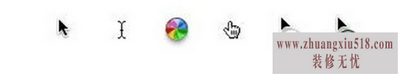
如果是您自行设定计算机,那么您自己就是管理者。若不确定您的帐号类型,请执行下列步骤:打开“帐号”偏好设定来决定每位计算机使用者的帐号类型。1、从“苹果”选单里选择“系统偏好设定”。2、按“帐号”一下来显示“帐号”偏好设定。3、面板左侧的“我的帐号”标题下方会列出您的帐号。
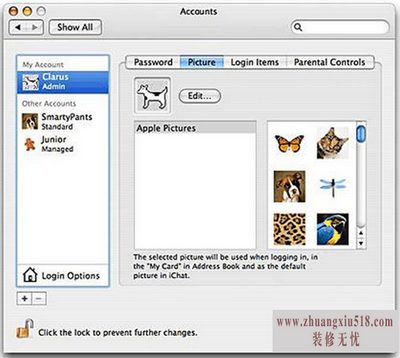
下面为您解说更改密码的方式:若需要计算机协助您选个好密码,请按一下钥匙按钮来打开“密码辅助程序”,让Mac为您提供密码作为参考。1、从“苹果”选单里选择“系统偏好设定”。2、按“帐号”一下来打开“帐号”偏好设定。3、按“密码”标签页一下来打开“密码”面板,再按“更改密码”一下。4、屏幕上会出现一个对话框,请在“旧密码”栏位里输入您现有的密码。5、在“新密码”和“验证”栏位里输入不容易被猜中(但您可以记住)的新密码,然后按“更改密码”一下。
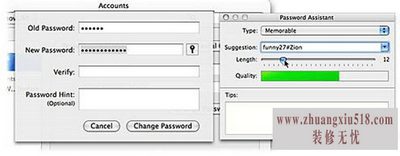
如果您拥有管理者权限,您可以建立新的使用者帐号,让亲朋好友一起使用计算机,也不必担心自己的资料被偷看。请参考下列步骤:1、打开“帐号”偏好设定。2、按下方的加号(+)按钮一下来建立新的帐号。3、屏幕上会出现一个对话框,请在“名称”栏位里输入使用者的名称、在“简称”栏位里输入简短的名称(这个名称是用来标示使用者的档案,请不要使用空格或标点符号),并在“密码”及“验证”栏位里输入密码。4、按“建立帐号”一下(或按下Return键)。5、如果想让这位使用者拥有管理者权限(请慎重考虑),按一下“安全”标签页,然后勾选“允许使用者管理此计算机”注记框。
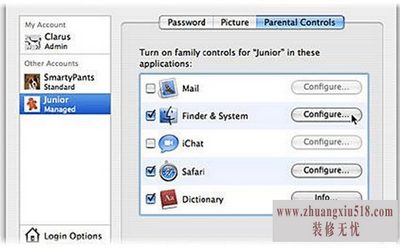
小兔给你讲解了这么多Mac系统的操作,好学的朋友们,你们学会了吗?虽然这些只是教程的一部分,小兔觉得这些对于需要了解Mac系统的朋友是非常重要的,我相信你们都很聪明的,应该都学会了吧,根据小兔的介绍好好去操作你们的苹果电脑吧!
- 1黑莓z10评测介绍
- 2苹果3刷机教程指导
- 3独立ip设置应该是这样的
- 4佳能g11报价及评测详情
- 5win7换xp系统安装步骤及bios设置
- 6高清迷你摄像机品牌推荐
- 7win7更改图标大小方法分享
- 8电脑开机速度越来越慢的原因及解决办法详解
- 92500左右的电脑配置清单
- 10如何修改wifi密码 如何修改路由器登录密码
- 11易美逊g2770l电脑怎么样
- 12安尼威尔报警器设置教程分享,不公懂的可要
- 13数码相机和单反相机的区别有哪些 四大区别
- 14administrator怎么改名字?administrator默
- 15数显鼓风干燥箱厂家介绍,买东西就是需要比
- 163dsmax快捷键设置及快捷键大全
- 17限制网速解决办法
- 18怎么修改路由器密码详细步骤
- 19word文档怎么转换pdf格式
- 20详细教学怎样修复ie浏览器
- 21教大家怎样删除历史记录
- 22记事本乱码怎么办
